
Antes de começar a ler clique na imagem para ampliá-la.Para quem não conhece essa é uma vista da praia de Tambaú, em João Pessoa-PB, captada da coberta do Edifício Maison François, à cerca de 85m acima do nível do mar.
Quantas vezes temos aquela imagem fantástica em nossa frente, com um céu limpo e azul como esse e tudo que pensamos é que mesmo a melhor das câmeras não tem como captar toda a amplitude do momento. Bom, isso pode ser mais fácil do que você imagina. Com a mágica da fotografia digital, e a ajuda de alguns programas gratuitos, tudo é possível.
Existem câmeras especializadas, e extremamente caras, para criação de fotos panorâmicas mas, até mesmo com a câmera digital de um telefone celular é possível criar um panorama de até 360º. Claro que quanto melhor a qualidade da câmera, melhor o resultado final.
A técnica consiste em bater uma seqüência de fotos, de um ponto "A" até um ponto "B", em um movimento de arco (podendo chegar até 360º), procurando deixar uma certa área de convergência entre uma foto e outra e utilizar um programa para "colar" as imagens transformando esse conjunto em uma única foto panorâmica. Isso pode ser feito mesmo sem a utilização de um tripé. Nesse caso recomendo a utilização de uma câmera com visor LCD. À partir da primeira foto procure um ponto de referência na tela, como deixar a linha do horizonte no ponto médio do visor. Isso ajuda a deixar as fotos niveladas para que, após a colagem, as áreas escuras oriundas dos pontos desnivelados sejam minimizadas. Tiradas as fotos é necessário o uso de algum programa para gerar o panorama.
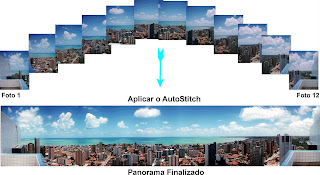
Um dos programas capazes dessa façanha e, na minha opinião, o mais simples de ser utilizado e que gera o melhor resultado é o AutoStitch. Apenas baixe o programa à partir daqui. Descompacte-o em uma pasta específica em seu computador e execute-o (não requer instalação). Uma janela será aberta com quatro menus: File, Edit, Stitch e Help. Antes de criar o panorama o programa deve ser configurado. Clique no menu Edit e escolha Options (clique para ampliar).
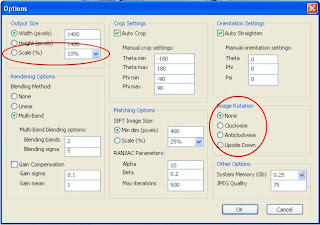
A princípio a única configuração necessária é ajustar a escala final do panorama. Isso é necessário pois quanto maior a escala final, mais tempo o programa leva para gerar o panorama e maior o tamanho do arquivo. Lembre-se que, caso você utilize 12 fotos de 5 megapixels para gerar um panorama de 180º, com uma sobreposição de 50% entre uma foto e outra, perfeitamente niveladas o arquivo final terá 30 megapixels e cerca de 6,5 Mb. E para gerar esse arquivo, mesmo no melhor dos computadores, o programa levará horas trabalhando. Recomendo que, na primeira tentativa utilize uma escala de saída de 10% apenas para ver o resultado final. Caso seja aceitável aumente a escala para melhorar a resolução. Como sugestão, se usar uma resolução alta, como 5 megapixels, não deixe a escala maior que 50%. Clique Ok, selecione o menu File -> Open e escolha todas as fotos de sua seqüência, selecione a primeira e, segurando a techa shift, selecione a última, clique em Abrir e o processo será automaticamente iniciado. Ao final será gerada uma imagem com o nome de Pano.jpg que será gravada no mesmo diretório das fotos originais e será aberta ao final. Normalmente o panorama gerado deve ser "aparado" pois algumas áreas pretas surgirão. Para executar essa tarefa pode ser utilizado um programa de edição de imagens, também gratuito, chamado IrfanView. Baixe o programa na seção download e instale-o. Em seguida abra o panorama, ajuste o zoom, clique na imagem selecionando a área qe será aproveitada, escolha no menu Edit -> Crop selection. Após a apara da imagem essa pode ser salva.
Outra opção para uso do Autostich é ficar bem próximo à um prédio alto, tirar algumas fotos, da base ao topo, sempre lembrando da sobreposição, e abrí-las no AutoStitch para que seja gerado um panorama com a altura total do prédio. É muito útil para tirar uma foto completa da fachada de um prédio alto nos casos em que não existe espaço suficiente para se bater a foto de uma única vez e da distância necessária para que todos os detalhes sejam registrados, como no caso de ruas estreitas ou da presença de algum obstáculo. Mas, antes que as fotos sejam abertas no programa, além de configurar a imagem, deve-se configurar a opção Rotation para Clockwise. Isso fará com que o programa gire as fotos no sentido horário (já que foram tiradas de baixo para cima) para então juntá-las já que, por definição, os panoramas são horizonais. Sendo assim o panorama gerado apresentará o prédio deitado, que poderá ser facilmene corrigido no IrfanView, escolhendo no menu Image -> Rotate left.

O problema dessa técnica é que devido à distância em que as fotos são batidas, o panorama gerado sofre de uma distorção chamada olho-de-peixe, que apresenta a imagem "inflada" no centro, afinando-se na base e no topo. Isso pode ser corrigido com o uso de outro programa gratuito (infelizmente limitado à dez utilizações) chamado PTLens, específico para correção de distorções de lentes. Baixe o programa, instale-o e, na primeira execução, clique no botão Options e selecione o idioma português (de Portugal).
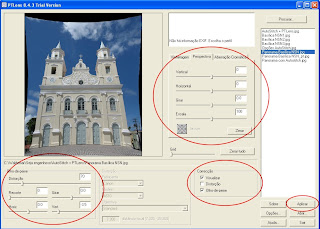
Clique no botão Procurar e selecione o diretório com os panoramas a serem corrigidos. Em seguida selecione a imagem desejada da lista. Deixe marcado na opção Correcção -> Visualizar e Olho-de-peixe. Em seguida , num processo de tentativas sucessivas, ajuste os parâmetros das opções Olho-de-peixe e da aba Perspectiva, até atingir um resultado satisfatório. No final clique em Aplicar e a imagem final será salva como NOMEORIGINAL_pt.jpg.
Esse conjunto de programas forma uma solução completa e gratuita para a geração de panoramas à partir de qualquer câmera fotográfica digital. Espero que à partir de agora seja mais simples de guardar aquela paisagem inesquecível ou apenas aquela fachada maravilhosa a qual você nunca conseguiu registrar por falta de ângulo.
Só como informação a imagem exemplo utilizada no PTLens é a Basílica de Nossa Senhora das Neves, padroeira da capital paraibana, localizada no centro histórico.







